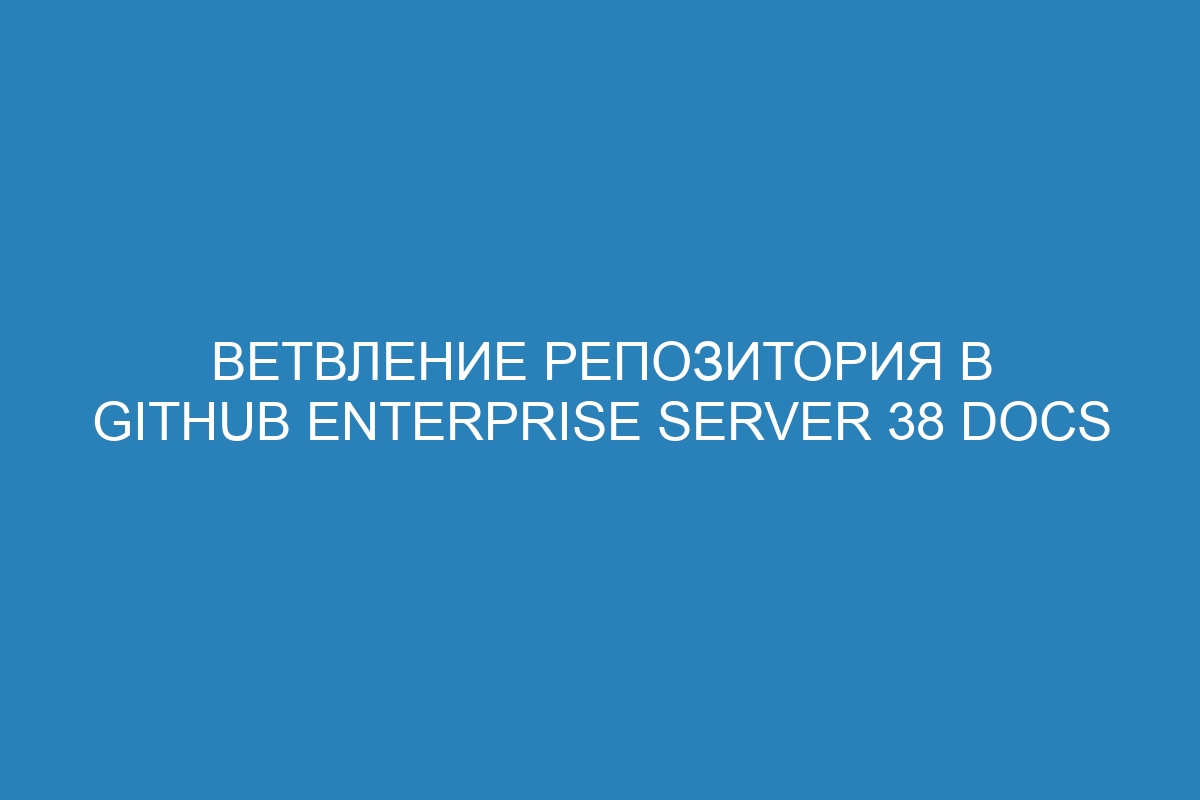Ветвление репозитория в GitHub Enterprise Server 39 Docs: руководство по использованию

Ветвление репозитория в GitHub Enterprise Server 3.9 Docs - это мощный инструмент, который позволяет разработчикам работать над различными версиями проекта независимо друг от друга. Ветвление позволяет создавать отдельные "ветки" кода, где можно вносить изменения, исправлять ошибки и тестировать новые функции. После выполнения необходимых работ в отдельной ветке, можно сделать "слияние" этой ветки с основной веткой, объединив все изменения в один код.
Ветвление репозитория позволяет создавать новые возможности для вашего проекта, не затрагивая основной код. Например, вы можете создать ветку для исправления багов, другую ветку для разработки новых функций и даже еще одну ветку для экспериментальной работы. Таким образом, каждая ветка может быть использована для определенной задачи, что делает работу команды более эффективной и удобной.
Команда разработчиков может одновременно работать над различными ветками, каждая из которых представляет отдельный функционал или задачу. Ветвление репозитория позволяет иметь несколько рабочих потоков, что облегчает разработку и способствует быстрому решению проблем. Также использование ветвления помогает избежать конфликтов внесения изменений в один и тот же файл, так как каждая ветка имеет свою копию кода.
Как работать с ветками репозитория в GitHub Enterprise Server 3.9 Docs
Чтобы создать новую ветку в репозитории, откройте страницу репозитория в GitHub Enterprise Server 3.9 Docs и выберите вкладку "Branches" (Ветки). Нажмите кнопку "New Branch" (Создать ветку) и введите имя новой ветки. Вы также можете выбрать ветку, от которой будет создана новая ветка.
После создания ветки, вы можете переключиться на нее, чтобы начать работу. Для этого выберите созданную ветку в выпадающем списке веток на странице репозитория. После переключения на ветку вы сможете просматривать и редактировать файлы в рамках этой ветки.
Вы также можете сравнивать ветки и объединять их. Для сравнения двух веток, выберите их в выпадающем списке веток и нажмите на кнопку "Compare" (Сравнить). Вы увидите список изменений, внесенных в каждую ветку. Чтобы объединить ветки, нажмите на кнопку "Merge" (Объединить) и выберите ветку, в которую вы хотите объединить текущую ветку.
В GitHub Enterprise Server 3.9 Docs также есть возможность создания Pull Request (Запроса на объединение). Pull Request позволяет предложить ваши изменения для объединения с основной веткой репозитория. Другие разработчики могут просмотреть и комментировать ваш код, а затем владелец основной ветки может принять ваш Pull Request и включить ваши изменения в основную ветку.
Работа с ветками в GitHub Enterprise Server 3.9 Docs позволяет разработчикам эффективно управлять кодом и улучшить совместную работу над проектами. Вы можете создавать, переключаться, сравнивать и объединять ветки, а также использовать Pull Request для сотрудничества с другими разработчиками.
О создании и удалении веток
Создание веток
Ветка – это параллельная линия разработки, которая расходится от основной линии кода. Создание ветки позволяет вам работать с кодом независимо от основной ветки. Ветки полезны, когда вам нужно реализовать новую функциональность, исправить ошибку или работать над разными версиями приложения.
Чтобы создать новую ветку, выполните следующие действия:
- Откройте репозиторий, в котором вы хотите создать ветку.
- На странице репозитория нажмите на кнопку "Branch" (ветка).
- Введите имя новой ветки и нажмите "Create branch" (создать ветку).
После создания ветки вы будете перенаправлены на страницу этой ветки, где вы сможете работать с кодом и делать коммиты.
Удаление веток
Если ветка больше не нужна, вы можете ее удалить. Удаление ветки не повлияет на код в основной ветке или в других ветках репозитория. Удаление веток часто выполняется после объединения изменений с основной веткой или когда ветка больше не актуальна для проекта.
Чтобы удалить ветку, выполните следующие действия:
- Откройте страницу репозитория, в котором находится ветка, которую вы хотите удалить.
- На странице репозитория переключитесь на вкладку "Branches" (ветки).
- Найдите ветку, которую вы хотите удалить, и нажмите на кнопку "Delete" (удалить).
- Подтвердите удаление ветки, нажав на кнопку "Delete branch" (удалить ветку).
После удаления ветки она будет удалена из списка веток репозитория.
Создание новой ветки
Чтобы создать новую ветку в репозитории GitHub Enterprise Server, выполните следующие шаги:
- Откройте страницу репозитория на GitHub.
- В правом верхнем углу страницы нажмите кнопку "Branch: master" (или другое название текущей ветки).
- В появившемся выпадающем меню введите название новой ветки.
- Выберите опцию "Create new branch from 'master'" (или другую ветку, если необходимо).
- Нажмите кнопку "Create new branch".
После выполнения этих шагов в вашем репозитории будет создана новая ветка с указанным названием. Вы можете выполнять коммиты и распространять изменения в этой ветке независимо от основной ветки репозитория.
Создание новых веток позволяет вам работать над разными задачами параллельно и упрощает процесс управления изменениями в репозитории. Вы также можете легко переключаться между ветками, чтобы просматривать и вносить изменения только в определенные части вашего проекта.
Удаление существующей ветки
Для удаления существующей ветки в GitHub Enterprise Server 3.9 Docs можно использовать несколько способов.
- С помощью интерфейса веб-сайта GitHub:
- Откройте репозиторий, в котором находится ветка.
- Перейдите на вкладку "Branches" (ветки) в верхней части страницы.
- Найдите ветку, которую нужно удалить, и щелкните на ней.
- На странице ветки нажмите на кнопку "Delete" (Удалить).
- Подтвердите удаление ветки, нажав на кнопку "Delete branch" (Удалить ветку).
- С помощью командной строки Git:
- Откройте командную строку или терминал.
- Перейдите в директорию с локальным репозиторием.
- Введите команду
git branch -d branch_name, гдеbranch_name- название удаляемой ветки.
После удаления ветки она исчезнет из списка веток в репозитории, и изменения больше не будут видны в связанных с ней ветках или pull request'ах. Удалять ветки следует с осторожностью, так как удаленные данные не всегда могут быть восстановлены.
О слиянии и переключении веток
Слияние веток в GitHub Enterprise Server 3.9 Docs позволяет объединить две ветки в одну, чтобы совместить изменения, внесенные в различных ветках, в одну главную ветку. Это полезно, когда разработчики работают над разными функциональностями или исправлениями ошибок в рамках своих собственных веток, а затем хотят объединить эти изменения для дальнейшей интеграции и тестирования. Слияние веток позволяет эффективно управлять историей изменений в проекте и сэкономить время, которое затрачивается на ручное объединение изменений.
Чтобы выполнить слияние веток, необходимо переключиться на ветку, в которую вы хотите слить другую ветку. Затем выберите ветку, которую вы хотите слить, и нажмите кнопку "Merge" (Слить) в репозитории. GitHub Enterprise Server выполнит автоматическое слияние изменений из одной ветки в другую. Если слияние проходит успешно, в результате слияния создается новый коммит с комбинированными изменениями из обеих веток.
Переключение веток в GitHub Enterprise Server 3.9 Docs позволяет разработчикам работать с различными версиями проекта или функциональностей. Ветки можно создавать, переключаться между ними и переносить изменения между ними без создания новых коммитов. Например, если разработчик хочет исправить ошибку в проекте, они могут создать новую ветку, сделать изменения и затем переключиться обратно на основную ветку. После этого они могут выполнить слияние изменений из исправленной ветки в основную ветку.
Переключение веток позволяет разработчикам эффективно управлять своими изменениями и создавать отдельные рабочие области для разных задач или функциональностей. В результате процесс разработки становится более структурированным и проще отслеживать изменения и сохранять целостность проекта.
Слияние двух веток
Слияние двух веток в GitHub Enterprise Server позволяет объединить изменения из одной ветки с другой. Это полезно, когда нужно внести в проект изменения, которые были внесены в отдельной ветке.
Для того чтобы выполнить слияние, сначала нужно выбрать ветку, в которую необходимо слить изменения. Эта ветка называется "целевой веткой". Открытие страницы сравнения веток помогает отследить различия между целевой веткой и веткой, которую собираетесь слить.
Далее следует выполнить следующие действия:
-
Открыть запрос на слияние: Создать новый запрос на слияние, добавив описание и выбрав ветку для слияния.
-
Решить конфликты: Если есть конфликты между файлами веток, нужно их разрешить. GitHub Enterprise Server предоставляет инструменты для разрешения конфликтов.
-
Проверить изменения: Проверить, что изменения удовлетворяют требованиям и правилам проекта.
-
Смерджить изменения: Если проверка успешна, можно выполнить слияние и применить изменения из ветки в целевую ветку.
После выполнения этих действий изменения из исходной ветки будут слиты в целевую ветку и станут доступными для использования.
Важно отметить, что операция слияния может потребовать дополнительных разрешений для доступа к веткам и выполнения слияния. В зависимости от настроек репозитория, эти разрешения могут быть ограничены.
Использование функции слияния в GitHub Enterprise Server позволяет команде разработчиков эффективно сотрудничать и интегрировать изменения в различные ветки проекта.
Переключение между ветками
В GitHub Enterprise Server 3.9 Docs вы можете легко переключаться между ветками репозитория для внесения изменений и управления кодом.
Для переключения между ветками вам необходимо выполнить следующие шаги:
- Откройте репозиторий на GitHub Enterprise Server и перейдите во вкладку "Branches" (Ветки).
- Выберите ветку, на которую вы хотите переключиться, из выпадающего списка.
- Нажмите кнопку "Switch" (Переключить).
Теперь вы переключились на выбранную ветку и можете приступить к работе с кодом в контексте этой ветки. Вся история коммитов и изменений будет отображаться в соответствии с выбранной веткой.
Переключение между ветками позволяет вам легко переключаться между различными версиями вашего проекта, выполнять исправления ошибок, разрабатывать новые функции и многое другое. Это особенно полезно при работе в команде, когда необходимо совместно разрабатывать и проверять код.
Больше информации о ветвлении и работе с ветками вы можете найти в документации GitHub Enterprise Server 3.9.
Вопрос-ответ:
Что такое ветвление репозитория?
Ветвление репозитория - это процесс создания копии основной ветки (обычно называемой "главной" или "мастер") для разработки новых функций, исправления ошибок или внесения других изменений без прямого влияния на основную ветку.
Зачем использовать ветвление репозитория?
Ветвление репозитория позволяет разработчикам работать над разными задачами параллельно, не влияя на основную ветку. Это удобно для разработки новых функций, исправления ошибок и работы в команде, где каждый разработчик может работать в своей ветке независимо от других.
Как создать ветку в GitHub Enterprise Server 39 Docs?
Для создания новой ветки в GitHub Enterprise Server 39 Docs необходимо перейти в репозиторий, затем выбрать выпадающий список ветки рядом с кнопкой "Code". В появившемся окне нужно ввести имя новой ветки и нажать "Create branch".
Как переключиться на другую ветку в GitHub Enterprise Server 39 Docs?
Для переключения на другую ветку в GitHub Enterprise Server 39 Docs нужно перейти в репозиторий, затем выбрать выпадающий список ветки рядом с кнопкой "Code" и выбрать нужную ветку. После этого код репозитория будет обновлен в соответствии с выбранной веткой.
Можно ли удалить ветку в GitHub Enterprise Server 39 Docs?
Да, можно удалить ветку в GitHub Enterprise Server 39 Docs. Для удаления ветки нужно перейти в репозиторий, выбрать выпадающий список ветки рядом с кнопкой "Code" и выбрать "Manage branches". В открывшемся окне можно выбрать ветку, которую нужно удалить, и нажать кнопку "Delete".
Какой синтаксис используется для создания ветви в репозитории GitHub Enterprise Server?
Для создания ветви в репозитории GitHub Enterprise Server используется команда git branch, после которой указывается название новой ветки. Например, git branch my-branch.